AquaSoft SlideShow Ultimate是一款专业的幻灯片电子相册制作软件,可以帮助用户将相册制作成专业的幻灯片演示和电子相册,有需要的朋友可以点击下载使用。
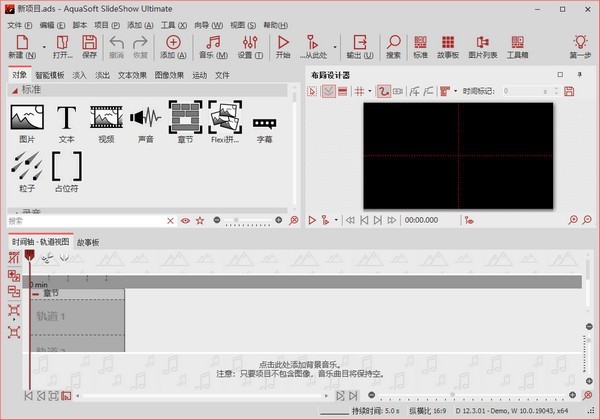
基本介绍
AquaSoft SlideShow Ultimate虽然是幻灯片演示工具,但AquaSoft SlideShow有多种内置字体样式、多轨道时间轴、生动的显示模式以及各种图像的融合模式等。,可以完全产生专业视频编辑人员制作的效果,将您的静态照片图像变成华丽的动画演示视频。是家庭安装的必备工具!
功能介绍
1.带有过渡和相机镜头的图像演示
你的照片太棒了——你从未见过如此美丽的照片。始终在场景中放置正确的切口,并确保您有正确的光圈来实现哇效果。当然,还有你的视频
有上百种转场,可以微调(比如时长、方向、动画等。).过渡用作淡入和淡出,图像质量完美-没有像素浪费。以全尺寸或拼贴显示图像,并使用相机平移和缩放来选择图像部分。
2.陆、水、空动画路线
告诉我你在哪里。不仅可以更好地记住你的度假目的地,而且观众可以通过在地图上给他们展示路线来真正参考你的旅行路线。
地图向导,用于从互联网上检索所有缩放级别的地图。各种地图样式,如道路地图或卫星图像,使用“运行线”来描述任何路径,并且可以与车辆图形结合使用(可以使用自定义图形)。动画是实时创建的,可以立即播放,也可以随时自定义。您可以使用自己的地图、照片、文本和视频在地图上显示。
3.你的照片栩栩如生。
形象一定要一成不变吗?你不仅要给无聊的人带来无聊的机会,更重要的是,你要使用各种动画来准确处理你的主题。不管是微妙还是直接,幽默还是有趣——机会太多了。
图片、文本、视频:你可以沿着路径移动和旋转任何东西。这就是你如何创建自己的动画。
您可以使相机镜头动画化。因此,例如,“本·伯恩斯”效应或缩放到特定的图像细节是可能的。
强大的粒子系统让你可以做多种动画处理:从蒸汽机车的烟雾到细微的运动背景,下雨还是毛毛雨。
使用曲线确定项目中每个元素的透明度。
4.画中画
拼贴给你的展示带来更多的活力。您可以组合多个图像,将它们放在背景上或装饰它们。现在,如果你制作拼贴画及其组件的动画,你将拥有自己的动画工作室。
使用时间线中任意数量的轨道创建拼贴和画中画效果。您可以使用章节和拼贴来组织时间线,以保持复杂的动画清晰。您可以使用许多立即可用的设计元素,例如表格甚至气泡。
5.一切都在控制之中。
必须整洁,没有整洁就无法实现大型项目。分章节组织表演,用几个小时数千张图片管理幻灯片放映。
项目可以分为章节和子章节,这样你就可以轻松地用“到达那里”、“第一天”、“第二天”等来表示假期。完成的章节可以简单地折叠。
故事板视图可以轻松地查看和排序图像,并且对图像的最大数量或项目的持续时间没有限制。
将整个项目归档,包括所有使用的材料(图像、视频、音乐、字体等)。),这样你就可以拥有一个多年后可以完全编辑的项目。
6.创意套件
有时候要不要加快图像和视频的播放速度?伟大的灵活的效果调色板准备好让你实现你的想法。
甚至会影响动画内容和视频的实时效果,比如蒙版、模糊、柔影、色彩校正、棕褐色、位移贴图、半色调效果、马赛克等。
自动制作图像动画或排列图像的对象效果,例如,在幻灯片中使用柔和的“本·伯恩斯”效果进行过渡或滚动。
其他效果如“老片”、相机抖动等。框架和形状等图像
7.图像和视频编辑
几乎所有的图像,尤其是视频素材,都需要一些调整。借助视频编辑和图像校正,可以将素材制作成正确的形状。
无损图像处理可以在不改变原始图像的情况下对图像进行校正。从裁剪到颜色校正再到旋转的各种处理可能性
你可以用复杂的效果创建自己的效果系统。稍微向下反射的图片怎么样?
Videocut:分割、裁剪和截断视频,您可以更改视频速度(例如,慢动作或延迟)。
8.你定下了基调。
搭配背景音乐可以大大提高演示效果。你的观众会不会觉得坎坷,笑,笑还是体贴——配音都在你手里。
方便的背景音乐曲目带有播放列表,带有视频或其他声音的背景音乐会自动淡出,音量可以用“橡皮筋”来改变,将声音添加到时间线,例如,用于噪音或语音配音,语音助手,以方便记录您的叙述。
9.出现
一句话,一千多张图片?你一定知道这句话。而字幕、题注和文字可以提供更好的理解、机智和好看。
向图像添加标题/title,自由文本格式,如颜色、大小、字体、方向,文本中的各种格式(富文本格式),淡入淡出文本动画,甚至单个字母,文本效果,如阴影和轮廓,插入图像信息,如带有占位符的记录日期,自动调整字体大小以适合可用空间,以及影片中的片段数量。
10.所有的门都向你敞开。
联系所有人!无论使用哪种设备或介质,通用输出选项都可以满足各种用途和进一步处理。
刻录成蓝光和DVD,直接上传到Vimeo,导出到所有热门视频文件:MP4、WMV、MPG等。导出动画GIF或图像序列,导出包括播放器软件在内的几个项目,用于在电脑上演示(或交互式演示),带有电脑和DVD播放器菜单。
1.即时演示
您想在几分钟内创建适合该主题的幻灯片吗?使用智能模板自动排列和制作动画。
根据您的图像、视频和文本自动创建动画,将模板与您自己的想法相结合,并提供许多主题:生日、婚礼、假日、学校、圣诞节、无声电影等。中性动画也有,运行时使用模板,所以内容(也就是你的图片、视频、文字)可以调整,可以随时交换扩展。
使用方法
一、AquaSoft幻灯片——第一步
1.添加图像
启动程序,然后在“开始”菜单中选择一个新的16: 9项目。
你的屏幕看起来不像下面的例子吗?在工具栏中,单击默认视图_默认以访问默认视图。
单击加号添加图像。
单击工具栏中的加号添加图像。如果要添加多张照片,请在单击要添加的图像时按住CTRL键。如果要添加整个文件夹,请从菜单栏中选择添加/目录。
在“添加图像”一章中,您将了解更多关于如何添加图像的信息。
您想给图像添加标题吗?然后阅读“添加文本”一章。
如果要给照片添加音频评论,请参考“声音向导”一章。
2.添加背景音乐
点按工具栏中的乐谱。弹出式菜单,其中包含各种音乐选项和空白标题列表。您将看到一个加号,将背景音乐添加到标题列表中。单击“确定”确认音乐并将其添加到您的项目中。
3.让表演开始吧
您已经在前两步中添加了图片和音乐,现在可以播放演示文稿了。单击菜单栏中的播放按钮,或按F9键。如果用户没有设置,从一张照片到另一张照片的过渡是随机选择的。在“任务转换”一章中,您将学习如何自己设置它。
第二,添加图像
使用AquaSoft幻灯片显示,您可以通过多种方式添加照片。其中一些使用起来非常直观,而另一些可能需要一些时间来熟悉。在本章中,您将了解更多关于添加图像的各种方法。
1.使用“Plus”添加照片。
在程序顶部的工具栏中,圆圈中有一个加号,标记为“添加”。单击此图标将打开计算机文件夹和存储位置的视图。然后,您可以选择一张或多张照片添加到项目中。选择一张或多张要添加的照片(Ctrl+鼠标左键),然后点按“打开”进行确认。
2.从工具箱添加带有图像图标的图像。
在工具箱中,选择“对象”选项卡。在默认标题下,您将找到图像对象。通过双击图标或将其拖放到时间线或图像列表中来添加照片。您也可以将图像对象拖放到布局设计器中。
放置图像对象(在时间线/图像列表上)后,将打开一个文件夹视图,您可以从中选择所需的照片。为了选择多个图像,如上所述进行选择。
3.使用文件资源管理器添加图像
在工具箱的“文件”选项卡下,您可以找到“文件资源管理器”。在第一行,您可以选择文件所在的目录或文件夹。
图像在文件资源管理器中显示为缩略图,文件名如下。使用左下角的搜索字段,您可以按文件名进行搜索,并更快地找到所需的文件。
要放置文件,只需将缩略图拖到时间线上所需的位置。请注意小红线,因为它会告诉你媒体到底放在哪里。
4.使用“拖放”来添加图像。
“拖放”是指单击一个图标,然后用按下的鼠标按钮将其拖动到另一个位置并将其放下。打开包含AquaMedia幻灯片显示之外的媒体的文件夹后,您可以轻松地将文件直接拖放到AquaSoft幻灯片显示中。同时按住键盘上的窗口键和向下箭头,以最小化程序窗口。现在,您可以轻松地将文件从文件夹或桌面拖放到程序中。
使用菜单栏中的添加选项添加图像。
在菜单栏中,有一个名为“添加”的下拉菜单,您可以在其中找到要添加的各种选项/文件类型。
选择图像,将弹出一个文件选择对话框,您可以从中选择一个或多个图像。要选择多个图像,请在单击文件时按住CTRL键。
您可以使用“添加”菜单下“目录”下的另一个选项轻松添加整个文件夹。弹出一个对话框,可以精确定义要添加的数据(类型)以及是否也要添加子文件夹。
5.使用导入向导添加图像。
在下拉菜单向导中,您将找到导入向导。使用此向导,您可以将图像直接从相机或扫描仪添加到项目中。您可以在“导入向导”一章中找到此过程的详细描述。
6.使用PowerPoint向导添加图像
您是否有PowerPoint演示文稿,并且希望将单个幻灯片转移到您的项目中?然后按照“幻灯片向导”一章中的说明进行操作。
第三,添加视频
使用AquaSoft幻灯片显示,您可以添加和编辑视频。
要添加视频,请从工具箱的对象选项卡中选择视频对象。将视频对象从工具箱拖到时间线。
然后会提示您选择一个或多个视频文件。
这句话被删了!!!根据您在时间线中设置的缩放级别,您将看到的视频剪辑是多个单帧。您可以通过调整缩放级别来控制细节级别(每秒或每秒)。如果将鼠标悬停在视频上,您可以查看每个单独的帧。
在“属性”窗口中,您可以使用各种选项来调整视频对象。如果无法查看“属性”窗口,可以在时间线或图像列表中右键单击视频,然后将其弹出。
您可以在“视频”一章中找到有关视频对象所有功能的更多详细信息。
专有技术信息
软幻灯片放映播放最常见的视频文件格式,并使用图形硬件(如果有)进行有效的视频解码。
第四,添加声音
在工具箱中,您可以在“对象”选项卡下找到“声音”对象。
使用声音对象,您可以添加音乐、声音、音调、评论等。
无论是否使用背景音乐,都可以使用声音对象。
可以通过两种方式将声音对象添加到项目中。首先,将其拖放到时间线中所需的位置,或者双击声音对象。
您可以独立于项目的其余部分调节音量。有关如何操作的信息,请参阅“独立音量控制”一章。
1.添加多个图像和声音
当您想要为固定数量的图像而不是整个节目播放音乐时,通常会使用“声音”对象。
为了链接图像和声音,我们使用工具箱中的Chapter对象将它们组合在一起。
将章节对象从工具箱拖到时间线。
1.1 添加图像对象
将图像对象拖到空章节对象上。
然后,您可以选择一个或多个图像添加到项目中。
现在,图像应该在时间轴上并排显示。
1.2 添加声音对象
将声音对象拖放到标记为“拖至此处创建新轨道”的栏中,然后选择一个声音文件。
这样,一个新的声音轨道将被创建。
1.3 自定义声音长度?
如果您的声音文件太长,您可以通过在“持续时间”下输入所需的时间,在“属性”面板中轻松调整它。
另一种可能是向左或向右拖动声音对象的边缘来调整(减少或增加)持续时间。
项目只能使用未加密的音乐曲目。出于法律原因,AquaSoft SlideShowonly支持使用加密的音乐标题。该歌曲必须以本地保存的文件形式存在于您的计算机上(它不能包含流式音乐或直接从光盘播放的音乐)。
永远考虑版权!
2.录下自己的声音
使用声音向导,您可以录制自己的音频评论。在“声音向导”一章中,您可以了解更多有关如何做到这一点的信息。
声音向导仅在终极版中可用。




















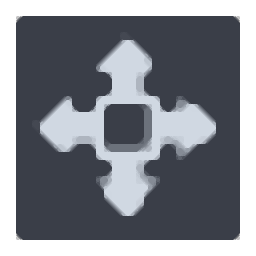
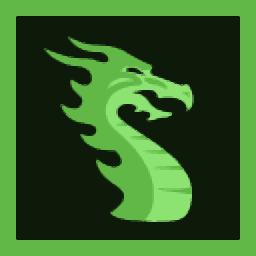

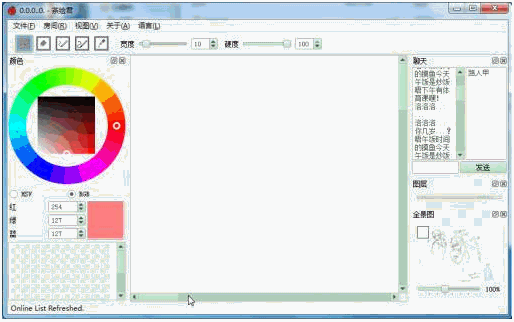


![Diagram Designer 1.29多语版[图形图表设计器]](http://pic.9upk.com/soft/softico/2016-4/201642613414315908.png)

